怎么同步微信聊天记录吗苹果手机 苹果手机微信聊天记录同步到新手机指南
日期: 来源:龙城安卓网
微信作为一款常用的社交软件,我们在日常生活中会有大量的聊天记录积累,当我们换新手机时,很多用户会面临一个问题:怎么同步微信聊天记录到新手机上呢?特别是苹果用户,更需要注意备份和同步微信聊天记录的步骤。下面我们就来看一下苹果手机如何同步微信聊天记录的方法和指南。通过简单的操作,您可以轻松地将微信聊天记录从旧手机同步到新手机,保留重要的对话和信息。让我们一起来了解吧!
苹果手机微信聊天记录同步到新手机指南
步骤如下:
1.打开iPhone的桌面,在桌面上点击选择微信APP。

2.进入到微信的界面内,点击我选项,然后进入到设置内。
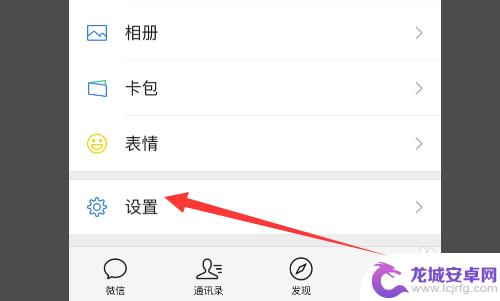
3.然后在设置的主页面里,可以看到其中的通用
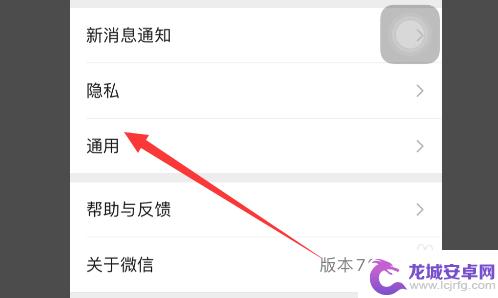
4.然后在通用内,可以看到聊天记录备份与迁移
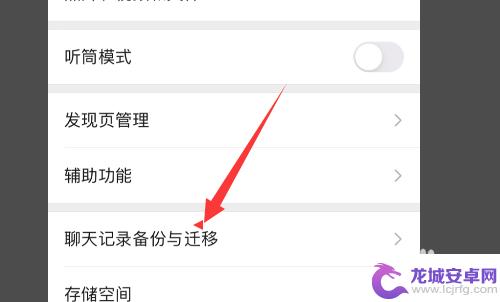
5.然后点击迁移聊天记录到另一台设备选项即可。
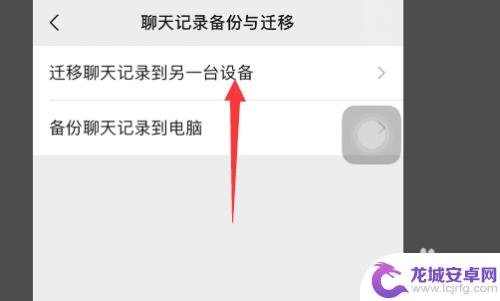
6.然后在聊天记录迁移的界面,选择点击迁移全部聊天记录。然后用另一台设备扫描二维码即可。
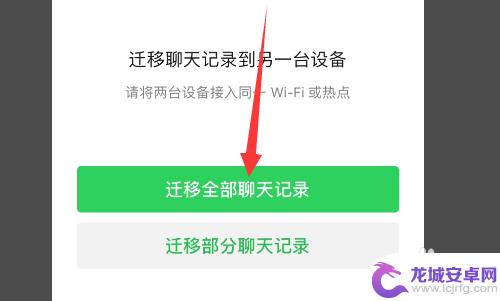
以上就是如何同步微信聊天记录到苹果手机的全部内容,有需要的用户可以根据小编的步骤进行操作,希望能对大家有所帮助。












